LVM是Linux环境中对磁盘分区进行管理的一种机制,是建立在硬盘和分区之上、文件系统之下的一个逻辑层,可提高磁盘分区管理的灵活性。RHEL5默认安装的分区格式就是LVM逻辑卷的格式
创建精简池
下面我们添加一块硬盘。创建物理卷,然后创建卷组:
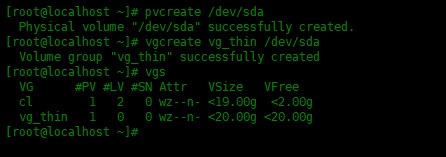
上面已经创建好一个新的卷组了,名字为vg_thin。然后在现有卷组的中创建一个精简池:
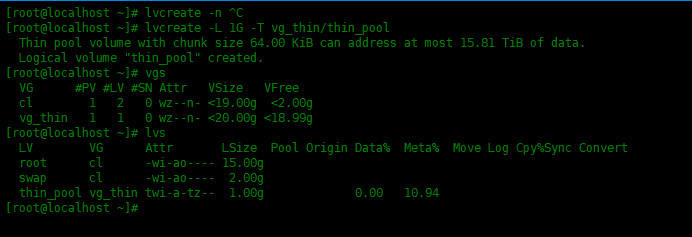
创建精简卷
创建精简池之后,我们就可以从精简池中创建精简卷。在本实验中创建四个精简卷,每个精简卷的大小为200 MB。
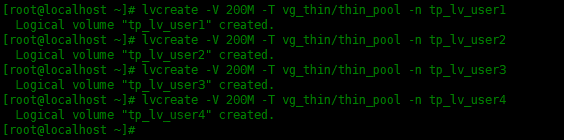
格式化并挂载精简卷
将上面创建的四个精简卷格式化为xfs格式:
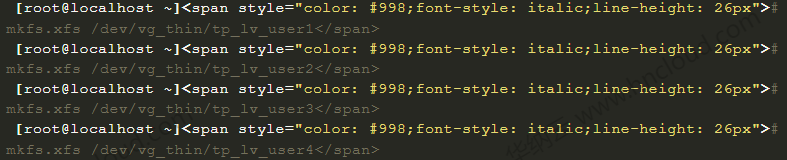
创建挂载点,并挂载:
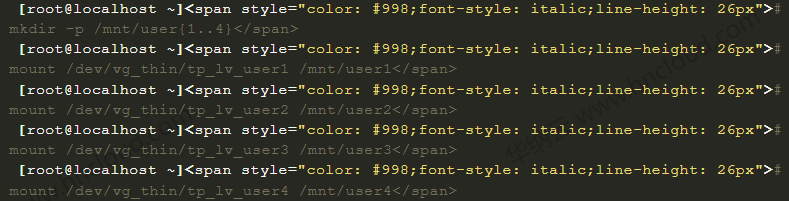
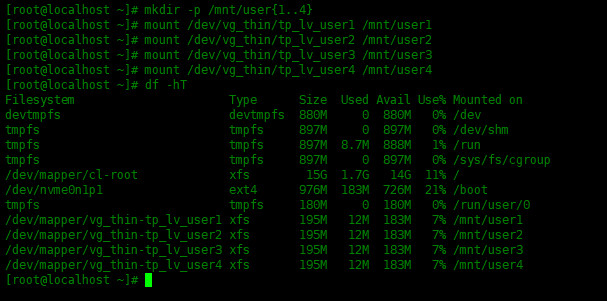
向这四个目录写入一些文件:
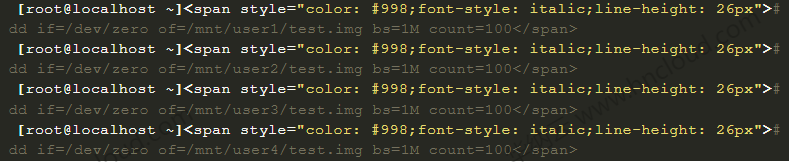
然后运行下面命令查看以下使用空间:
[root@localhost ~]<span style="color: #998;font-style: italic;line-height: 26px"># lvs</span>

我们可以注意到精简池利用率为41.41%
开启防止精简池空间耗尽的保护
再创建两个200 MB的精简卷。可以发现创建这两个精简卷会超过所设置的精简池的大小,虽然可以创建成功,但这样做会有更大的风险,并提示一些超额的警告。
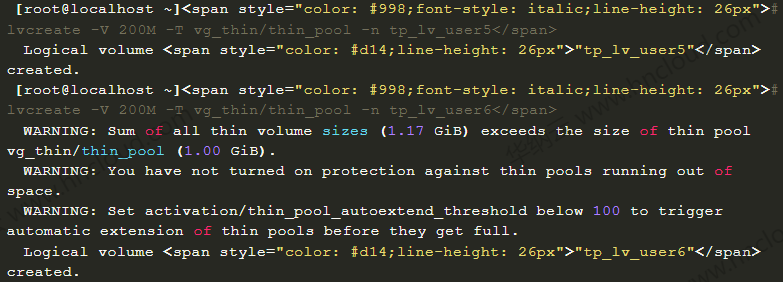
下面我们删掉刚才创建的tp_lv_user5和tp_lv_user6,在lvm.conf配置文件中开启超额保护,并重新创建这两个精简卷:
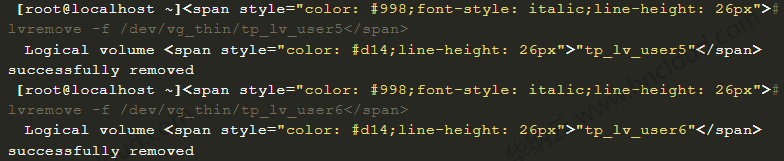
编辑/etc/lvm/lvm.conf配置文件,将下两个参数的值修改一下:

下面创建tp_lv_user5和tp_lv_user6两个精简卷:
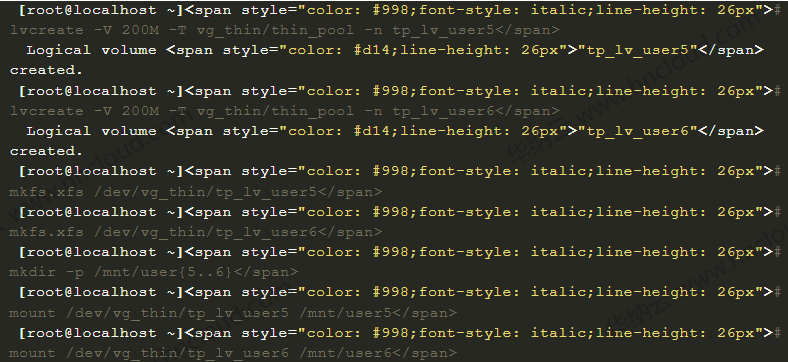
看一下使用的情况:
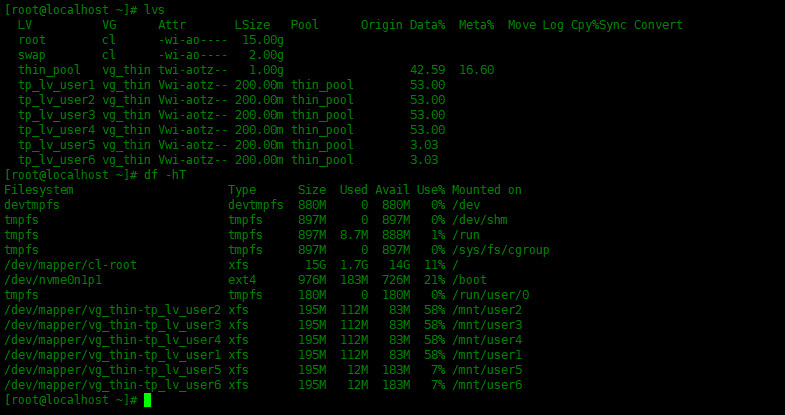
下面我们向/mnt/user5和/mnt/user6填充内容,直到thin_pool精简池的使用率超过80%,我们可以看到精简池的容量扩容了。
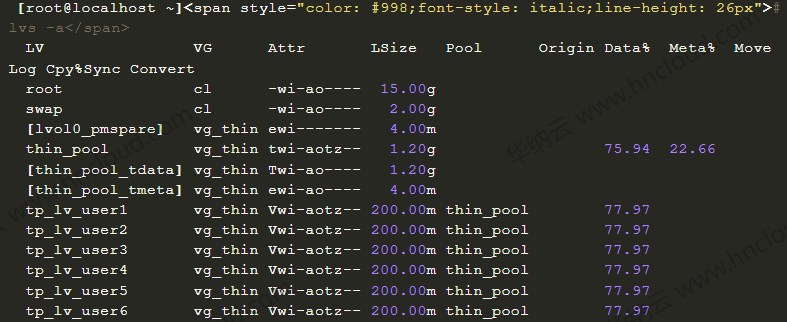
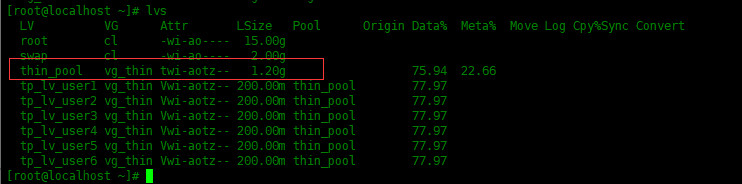
可以看到上面,thin_pool精简池的容量提升了200M,这就说明当精简池的使用率超过80%时,提升20%的容量。
如何扩展精简池
扩展精简池时,我们需要遵循两个步骤:
1. 扩展精简池的元数据
2. 然后再扩展精简池。
要扩展精简池,我们不应该立即继续扩展精简池。首先,通过运行lvs -a查看现有元数据使用的大小情况。
扩展精简池metadata的大小
元数据的当前大小仅为4 MB。让我们在当前大小的基础上添加4MB。
[root@localhost ~]<span style="color: #998;font-style: italic;line-height: 26px"># lvextend --poolmetadatasize +4M vg_thin/thin_pool</span>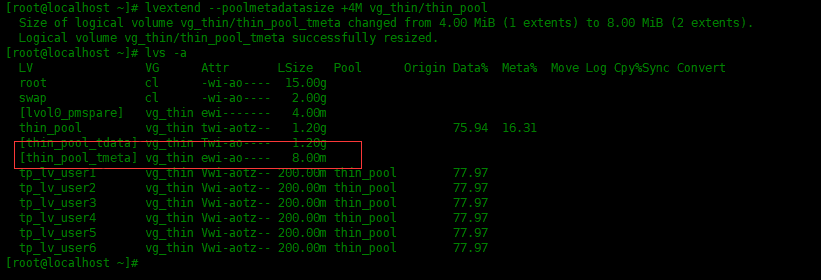
可以看到[thin_pool_tmeta]已经变成8M了。
扩展精简池的大小
完成扩展元数据后,开始将精简池扩展到所需的大小。将精简池扩容量再添加1G容量。
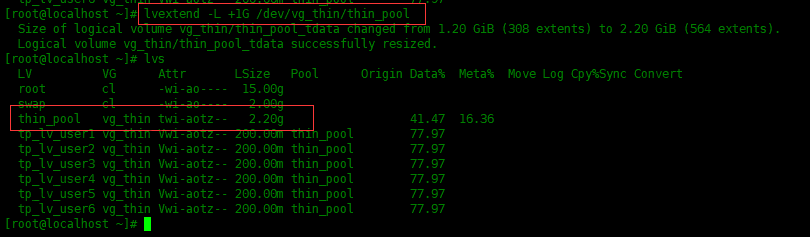
[root@localhost ~]<span style="color: #998;font-style: italic;line-height: 26px"># lvextend -L +1G /dev/vg_thin/thin_pool</span>现在大小已变成2.2G了。
扩展精简卷
扩展精简卷和扩展精简池类似:
[root@localhost ~]<span style="color: #998;font-style: italic;line-height: 26px"># lvextend -L +200M /dev/vg_thin/tp_lv_user1</span>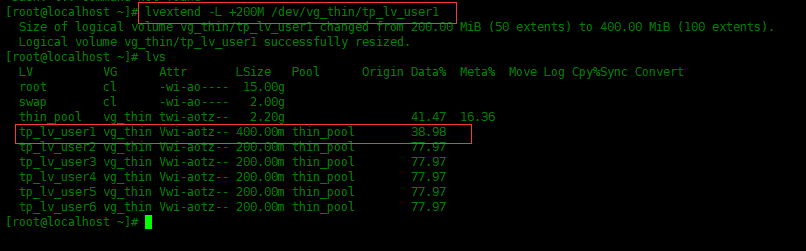
删除精简卷、精简池
要删除精简池,首先需要卸载所有文件系统,然后删除所有精简卷,最后删除精简池。
使用lvs 命令查看以下,是否已经删除干净:
精简卷是可以创建大于可用磁盘的逻辑卷。使用精简卷,你可以管理可用空间的存储池(称为精简池),可以在应用程序需要时将其分配给任意数量的设备。精简池可以在需要时进行动态扩展,以节省成本。


 推荐文章
推荐文章




